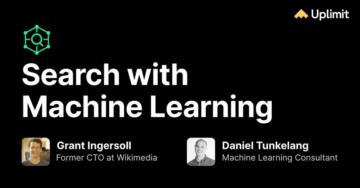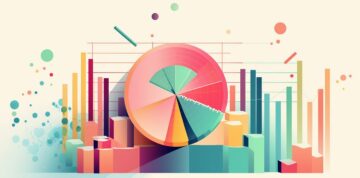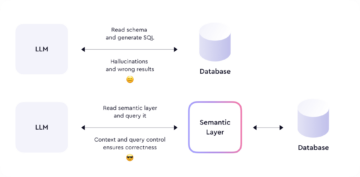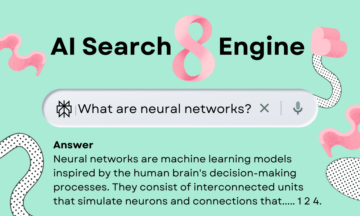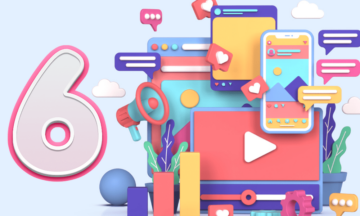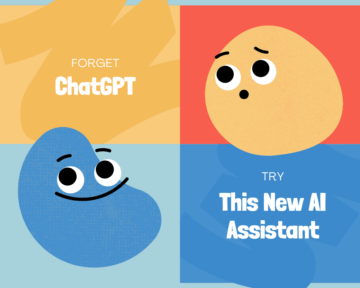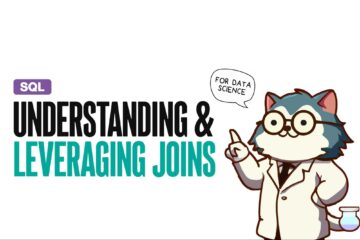วิธีสร้างแดชบอร์ดเชิงโต้ตอบในสามขั้นตอนด้วย KNIME Analytics Platform
ในบล็อกโพสต์นี้ ฉันจะแสดงวิธีสร้างแดชบอร์ดที่เรียบง่ายแต่มีประโยชน์และดูดีเพื่อนำเสนอข้อมูลของคุณ – ในสามขั้นตอนง่ายๆ
By เอมิลิโอ ซิลเวสทรี, ฝึกงานที่ KNIME
ทุกคนชอบแผนภูมิ กราฟ…การแสดงภาพ!
มีความเรียบร้อย รวดเร็ว และตรงไปตรงมา แม้จะมีข้อมูลที่ยุ่งเหยิงและไม่เป็นระเบียบ การแสดงภาพข้อมูลที่ดีคือกุญแจสำคัญในการแสดงข้อมูลเชิงลึกและคุณลักษณะที่ชี้ให้เห็นได้ยากในตารางดิบ ในบล็อกโพสต์นี้ ฉันจะแสดงวิธีสร้างแดชบอร์ดที่เรียบง่ายแต่มีประโยชน์และดูดีเพื่อนำเสนอข้อมูลของคุณ – ในสามขั้นตอนง่ายๆ
- ขั้นตอนที่ 1: สร้างแผนภูมิที่สวยงาม
- ขั้นตอนที่ 2: ห่อให้เป็นส่วนประกอบ
- ขั้นตอนที่ 3: ปรับใช้มุมมองแบบโต้ตอบเป็นหน้าเว็บ
ชุดข้อมูล
ในบล็อกโพสต์นี้ เราจะเจาะลึกถึง ชุดข้อมูลภาพยนตร์และรายการทีวีของ Netflixสามารถใช้ได้ฟรีบน Kaggle ประกอบด้วยรายการทั้งหมดที่เสนอในสหรัฐอเมริกาโดยแพลตฟอร์มสตรีมมิ่ง ณ เดือนมกราคม 2020 แต่ละรายการมีชื่อรายการ ไม่ว่าจะเป็นภาพยนตร์หรือรายการทีวี ผู้กำกับและนักแสดง ประเทศและปีที่ผลิต วันที่เมื่อมีการเพิ่มลงในแค็ตตาล็อก ระยะเวลาและประเภท และคำอธิบายสั้นๆ ข้อมูลเพียงพอที่จะดึงเอาการสร้างภาพข้อมูลที่น่าสนใจออกมา!
Prestep: การนำเข้าและประมวลผลข้อมูลล่วงหน้า
คุณสามารถดาวน์โหลดชุดข้อมูลได้โดยตรงจาก Kaggle เพจ. เมื่ออยู่บนเครื่องของคุณแล้ว ให้นำเข้าข้อมูลไปยังเวิร์กโฟลว์ใหม่ด้วยการลากและวาง บ่อยครั้งจำเป็นต้องมีการประมวลผลล่วงหน้าบางอย่าง การตรวจสอบข้อมูลดิบเราจะเห็นว่า วันที่เพิ่ม คอลัมน์มีรูปแบบ verbose ที่ทำให้ใช้งานยาก ดังนั้นฉันจึงแปลงเป็นรูปแบบ Date&Time และจัดกลุ่มขั้นตอนทั้งหมดใน metanode ก่อนการประมวลผล
เวิร์กโฟลว์ที่พัฒนาขึ้นสำหรับบล็อกโพสต์นี้มีอยู่ใน KNIME Hub และสามารถดาวน์โหลดได้ที่นี่:
หลังจากนำเข้าไปยังแพลตฟอร์ม KNIME Analytics ของคุณ คุณสามารถดูเนื้อหาของเมตาโหนด “การประมวลผลล่วงหน้า” โดยละเอียดเพิ่มเติมได้
ขั้นตอนที่ 1: สร้างแผนภูมิที่สวยงามบางส่วน
มีคนสองประเภท: คนดู Netflix กับคนโกหก แต่เรายังสามารถแบ่งประชากรออกเป็นสองประเภทที่แตกต่างกัน: คนภาพยนตร์และคนละครทีวี!
นอกจากนี้ เรารู้หรือไม่ว่า Netflix มีหนังและซีรีส์กี่เรื่อง? หมวดหมู่ใดที่ได้รับความนิยมมากที่สุด? หนังที่ยาวที่สุดยาวแค่ไหน? ด้วยแผนภูมิที่ถูกต้อง ในไม่ช้านี้จะมีการกล่าว
ตัวอย่างเช่น แผนภูมิซ่านซ่า (รูปที่ 1) สามารถชี้ให้เห็นได้ง่าย ๆ ว่ารายการจะกระจายไปตามหมวดหมู่อย่างไร แนบโหนดแผนภูมิ Sunburst กับเมตาโหนดก่อนการประมวลผล กำหนดค่าให้จัดกลุ่มเป็นอันดับแรกตามประเภท (ภาพยนตร์หรือรายการทีวี) จากนั้นตามหมวดหมู่ และดำเนินการ ตอนนี้ ให้คลิกขวาที่โหนด Sunburst Chart และเลือก “Interactive View: Sunburst Chart” มุมมองที่แสดงในรูปที่ 1 จะปรากฏขึ้น: เราจะเห็นว่าภาพยนตร์มีมากกว่ารายการทีวีเป็นสองเท่า และหมวดหมู่ที่มีประชากรมากที่สุดคือ นานาชาติ ละคร และตลก คุณรู้หรือเปล่าว่า?

รูปที่ 1. แผนภูมิ Sunburst: จำนวนภาพยนตร์ที่นำเสนอเป็นสองเท่าจากละครโทรทัศน์ วางเมาส์เหนือส่วนของแผนภูมิเพื่อแสดงเปอร์เซ็นต์
อีกแง่มุมหนึ่งที่เราสามารถสำรวจได้คือการพัฒนาแคตตาล็อกในช่วงหลายปีที่ผ่านมา: ฉันจัดกลุ่มรายการตาม ปี_เพิ่ม คอลัมน์และแสดงผลบน a พล็อตเส้น (รูปที่ 2). เห็นได้ชัดว่าจำนวนการผลิตที่เพิ่มเข้ามาในข้อเสนอเพิ่มขึ้นทุกปี: ในเดือนแรกของปี 2020 Netflix ได้เพิ่มการแสดงมากกว่าในปี 2015 ทั้งหมด!

มะเดื่อ 2. พล็อตเส้นแสดงจำนวนภาพยนตร์และละครทีวีที่เพิ่มลงในแค็ตตาล็อก Netflix ในช่วงหลายปีที่ผ่านมา
จากนั้นฉันก็สร้าง แผนภูมิบาร์ (รูปที่ 3) เพื่อให้เห็นภาพจำนวนซีซันที่ผลิตสำหรับรายการทีวีและ a Histogram (รูปที่ 4) ที่จัดกลุ่มภาพยนตร์ตามระยะเวลา คุณคาดหวังให้รายการทีวีจำนวนมากเหลือเพียงซีซันเดียวหรือไม่ รู้ยัง มีหนังยาวเกิน 4 ชม.

มะเดื่อ 3. แผนภูมิแท่งแสดงจำนวนซีซันสำหรับรายการทีวี

รูปที่ 4. ฮิสโตแกรมที่จัดกลุ่มภาพยนตร์ตามระยะเวลา
มีโอกาสมากมายสำหรับการแสดงข้อมูลเป็นภาพในแพลตฟอร์ม KNIME Analytics คุณสามารถค้นหาโหนดเฉพาะใน Node Repository > Views -> Javascript และแม้กระทั่งสร้างการแสดงภาพของคุณเองโดยใช้ มุมมอง Javascript ทั่วไป ปม
หากคุณไม่มีจินตนาการ มีเวิร์กโฟลว์ให้เลือกมากมายบน ตัวอย่างเซิร์ฟเวอร์ เต็มไปด้วยการสร้างภาพข้อมูลที่เป็นประโยชน์ซึ่งคุณสามารถอ่านตามความต้องการของคุณได้อย่างง่ายดาย
แผนภูมิยังปรับแต่งได้! ดูตัวอย่าง Bar Chart ในรูปที่ 3 ซึ่งฉันเปลี่ยนค่าเริ่มต้นสีน้ำเงินเป็น -official- Netflix สีแดง

มะเดื่อ 5. นี่คือภาพหน้าจอของเวิร์กโฟลว์ที่ทำการแสดงภาพเหล่านี้ การประมวลผลล่วงหน้าที่เกี่ยวข้องกับการแสดงภาพแต่ละรายการจะจัดกลุ่มเป็นเมตาโหนด
ดาวน์โหลดและทดลองใช้เวิร์กโฟลว์ด้วยตนเองที่เรียกว่า “สร้างแดชบอร์ดแบบโต้ตอบได้ใน 3 ขั้นตอน: การแสดงของ Netflix” จาก KNIME Hub.
แผนภูมิและพล็อตที่สร้างขึ้นทั้งหมดเป็นแบบโต้ตอบ คุณสามารถเปลี่ยนข้อมูลที่มองเห็นได้ คุณสมบัติของโครงเรื่อง จุดที่เลือก และอื่นๆ ได้โดยตรงจากมุมมองแบบโต้ตอบโดยคลิกที่ไอคอนการตั้งค่าด้านขวาบน วงกลมสีแดงในรูปที่ 3 สำหรับการปรับแต่งเชิงลึกเพิ่มเติม โปรดดูคำแนะนำที่แสดง วิธีการรวมโค้ด CSS เพื่อทำให้การแสดงภาพ JavaScript ของคุณเปล่งประกาย
ขั้นตอนที่ 2: ห่อให้เป็นส่วนประกอบ
ถ้าหนึ่งแปลงดี…สองแปลงดีกว่า! มาจัดระเบียบกราฟิกที่ยอดเยี่ยมทั้งหมดของเราในแดชบอร์ดที่สมบูรณ์ เลือกโหนดทั้งสี่ที่ใช้สำหรับการแสดงภาพและคลิกขวา -> “สร้างส่วนประกอบ…” สิ่งนี้จะสร้างโหนดสีเทาใหม่: the ส่วนประกอบ.

มะเดื่อ 6. ขั้นตอนการทำงานขั้นสุดท้าย โหนดการแสดงภาพทั้งหมดถูกจัดกลุ่มเป็นส่วนประกอบ
การแสดงภาพชุดนี้ยังสามารถปรับปรุงและปรับแต่งได้ CTRL + ดับเบิลคลิกที่ส่วนประกอบเพื่อเปิด เพิ่มโหนดวิดเจ็ตเอาต์พุตข้อความและพิมพ์คำอธิบายที่คุณต้องการเพิ่มลงในการแสดงภาพของคุณ
เราสามารถทำให้แดชบอร์ดโต้ตอบได้มากขึ้น ตัวอย่างเช่น โหนดมุมมองตารางสำหรับการเลือก ฉันตั้งค่าให้แสดงเฉพาะรายการที่เลือกในฮิสโตแกรมและแผนภูมิแท่ง
นี่เป็นวิธีที่ดีในการตรวจสอบเนื้อหาของถังขยะต่างๆ
ตัวอย่างเช่น คุณรู้หรือไม่ว่าภาพยนตร์เรื่องใดใน Netflix ที่ยาวที่สุด? เปิดมุมมองแบบโต้ตอบของส่วนประกอบ เลือกถังฮิสโตแกรมสุดท้าย ซึ่งมีภาพยนตร์เพียงเรื่องเดียว แล้วดูที่มุมมองตาราง หากคุณเคยได้ยินเกี่ยวกับภาพยนตร์เรื่องนั้น คุณสามารถจินตนาการได้อย่างง่ายดายว่าทำไมมันถึงอยู่ได้นานนัก!
ถึงเวลาจัดระเบียบแดชบอร์ดของเราให้เรียบร้อยและเข้าใจง่ายขึ้น จากภายในคอมโพเนนต์ ให้คลิกไอคอนสุดท้ายของแถบเครื่องมือ (ดูภาพหน้าจอในรูปที่ 7) เพื่อเปิดหน้าต่าง Node Usage and Layout คุณสามารถจัดเรียงแผนภูมิ กำหนดตำแหน่ง มิติ และสร้างกลุ่มได้ที่นี่ หากคุณสร้างองค์ประกอบที่ซ้อนกัน ส่วนประกอบนั้นจะได้รับการจัดการเป็นการแสดงภาพแบบจัดกลุ่ม

รูปที่ 7. เปิดหน้าต่าง Node Usage and Layout เพื่อจัดระเบียบแดชบอร์ดของคุณ
ขั้นตอนที่ 3: ปรับใช้มุมมองแบบโต้ตอบเป็นหน้าเว็บ
คุณยังสามารถตรวจสอบมุมมองแบบโต้ตอบของคอมโพเนนต์เป็นหน้าเว็บในเว็บเบราว์เซอร์ได้ ในการดำเนินการนี้ คุณต้องปรับใช้เวิร์กโฟลว์ของคุณกับอินสแตนซ์ KNIME Server โดยใช้การปรับใช้เพียงคลิกเดียว ทำได้โดยไปที่แผง KNIME Explorer คลิกขวาที่เวิร์กโฟลว์ของคุณแล้วเลือก “ปรับใช้กับเซิร์ฟเวอร์…” ตอนนี้เลือกปลายทางที่ต้องการแล้วคลิกตกลง
หากต้องการแสดงภาพแดชบอร์ด ให้คลิกขวาที่เวิร์กโฟลว์ที่อัปโหลดแล้วเลือก เปิด -> ในเว็บพอร์ทัล เบราว์เซอร์ของคุณจะช่วยให้คุณดำเนินการเวิร์กโฟลว์และแสดงภาพแดชบอร์ดที่สร้างโดยส่วนประกอบ (รูปที่ 8)
สรุป
ในบล็อกโพสต์นี้ เราค้นพบว่าการสร้างแดชบอร์ดเชิงโต้ตอบสำหรับข้อมูลของคุณในแพลตฟอร์ม KNIME Analytics นั้นง่ายเพียงใด ตั้งค่าแผนภูมิของคุณ รวมโหนดเป็นส่วนประกอบ และปรับแต่งตามต้องการ ดำเนินการในเครื่องหรือบน KNIME WebPortal และเล่นกับการแสดงภาพของคุณ ง่ายเหมือนพาย (แผนภูมิ)!

รูปที่ 8 นี่คือการแสดงภาพแดชบอร์ดตามที่จะปรากฏบน KNIME WebPortal
ต้องการการแสดงภาพเพิ่มเติมหรือไม่? ต่อไปนี้คือแนวคิดขั้นสูงบางส่วนที่คุณสามารถนำไปใช้ได้อย่างง่ายดาย คุณจะพบการแสดงภาพเหล่านี้ในเวิร์กโฟลว์ตัวอย่างเวอร์ชันขั้นสูงใน KNIME Hub ที่นี่: https://kni.me/w/grHmwo1F0xiQPdO7

มะเดื่อ 9. แผนที่โลกแสดงภาพยนตร์ที่ผลิตโดยแต่ละประเทศ

มะเดื่อ 10. แท็กคลาวด์แสดงคำที่ใช้มากที่สุดในคำอธิบายรายการ
แหล่งข้อมูล
เวิร์กโฟลว์ที่แสดงในบทความนี้พร้อมให้คุณดาวน์โหลดและทดลองใช้ด้วยตนเองที่ KNIME Hub:
- สร้างแดชบอร์ดแบบโต้ตอบได้ใน 3 ขั้นตอน: Netflix แสดง
- สร้างแดชบอร์ดแบบโต้ตอบได้ใน 3 ขั้นตอน: Netflix แสดง (ขั้นสูง)
Bio: เอมิลิโอ ซิลเวสทรี เป็นผู้ฝึกงานที่ KNIME ในทีม Evangelism เขาเริ่มสนใจหัวข้อ Data Science อย่างมากในระดับปริญญาตรีด้านวิทยาการคอมพิวเตอร์ เมื่อเขาทำงานเกี่ยวกับวิทยานิพนธ์เกี่ยวกับการจดจำโรคลมบ้าหมูโดยใช้ Convolutional Neural Networks ในที่สุดเขาก็ตัดสินใจย้ายไปเรียนที่มหาวิทยาลัยคอนสแตนซ์เพื่อสำเร็จการศึกษาระดับปริญญาโท
เผยแพร่ครั้งแรกเมื่อ บล็อก KNIME.
Original. โพสต์ใหม่โดยได้รับอนุญาต
ที่เกี่ยวข้อง
| เรื่องเด่นใน 30 วันที่ผ่านมา | |||||
|---|---|---|---|---|---|
|
|
||||
- "
- 2020
- 7
- 9
- AI
- ทั้งหมด
- ในหมู่
- การวิเคราะห์
- บทความ
- บล็อก
- เบราว์เซอร์
- สร้าง
- เปลี่ยนแปลง
- ชาร์ต
- เมฆ
- รหัส
- คอลัมน์
- ส่วนประกอบ
- วิทยาการคอมพิวเตอร์
- เนื้อหา
- Coursera
- หน้าปัด
- ข้อมูล
- วิทยาศาสตร์ข้อมูล
- นักวิทยาศาสตร์ข้อมูล
- การสร้างภาพข้อมูล
- รายละเอียด
- DID
- Dimension
- ผู้อำนวยการ
- ค้นพบ
- หล่น
- FAST
- คุณสมบัติ
- มะเดื่อ
- รูป
- ชื่อจริง
- รูป
- ฟรี
- เต็ม
- GIF
- ไป
- ดี
- สีเทา
- ยิ่งใหญ่
- บัญชีกลุ่ม
- ให้คำแนะนำ
- โปรดคลิกที่นี่เพื่ออ่านรายละเอียดเพิ่มเติม
- สรุป ความน่าเชื่อถือของ Olymp Trade?
- ทำอย่างไร
- HTTPS
- ICON
- การนำเข้า
- ข้อมูล
- ข้อมูลเชิงลึก
- การโต้ตอบ
- อยากเรียนรู้
- International
- สัมภาษณ์
- IT
- JavaScript
- คีย์
- การเรียนรู้
- Line
- ในท้องถิ่น
- นาน
- เรียนรู้เครื่อง
- แผนที่
- เป็นที่นิยม
- ย้าย
- หนัง
- Movies
- เรียบร้อย
- Netflix
- เครือข่าย
- ประสาท
- เครือข่ายประสาทเทียม
- โหนด
- เสนอ
- เปิด
- โอกาส
- คน
- เวที
- ความอุดมสมบูรณ์
- ยอดนิยม
- ประชากร
- พอร์ทัล
- ผลงาน
- นำเสนอ
- ผลิต
- การผลิต
- โครงการ
- ดิบ
- ข้อมูลดิบ
- วิ่ง
- วิทยาศาสตร์
- เลือก
- ชุด
- ชุด
- การตั้งค่า
- ส่องแสง
- สั้น
- ง่าย
- So
- แยก
- SQL
- ก้านดอก
- จำนวนชั้น
- ที่พริ้ว
- เทคโนโลยี
- เวลา
- ด้านบน
- tv
- มหาวิทยาลัย
- us
- รายละเอียด
- การสร้างภาพ
- นาฬิกา
- เว็บ
- เว็บเบราเซอร์
- WHO
- คำ
- งาน
- เวิร์กโฟลว์
- โลก
- X
- ปี
- ปี